1. 新規ファイルの作成
パターンメーキング用のファイルは、左図のとおりファイルメニューの新規…を選択します。もちろん何か既存のファイルを「別名保存」したり「複製を保存」するといった方法を採っても構いませんが、ここでは基本的な手順として「新規…」から新たなファイルを作る方法で説明します。
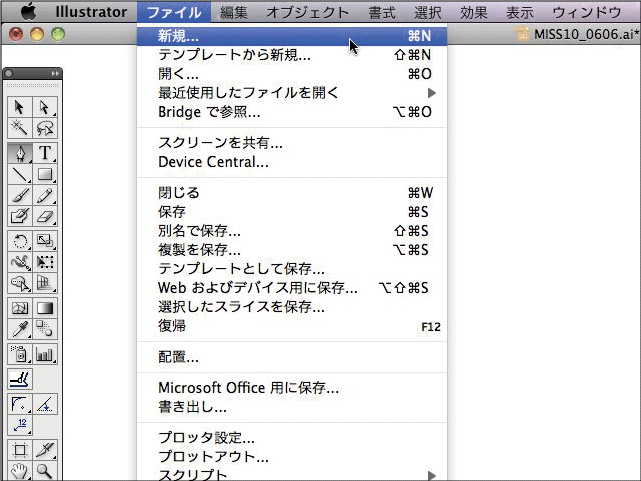
2. 新規ドキュメント設定パネル
新規…を選択すると下図のような設定パネルが出てきます。ここで新規ファイルのプロファイルを設定するわけですが、みなさんが気を付けなければならないのは中段にある「サイズ」です。 デフォルトは下図のようにA4縦置きになっています。後から変更もできるので、慣れてくればこのまま何の設定もせずに「OK」してもまったく問題はありません。しかし初心者の方は、正しい手順を身につける必要があります。以下のムービーを参照していただきますが、まずは一番上の「名前」欄に適当なファイル名を入れておきましょう。
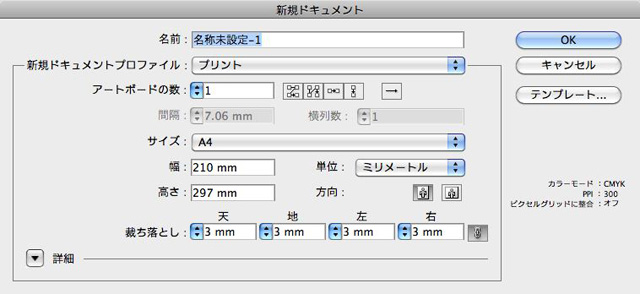
3. 設定方法
パターン用のアートボードは、幅も高さも最大に設定する必要があります。使い易さという点から、僕はみなさんにこう説明していますが、最も便利なのは、表示メニューの「アートボードを全体表示」で、全体像が一瞬にして確認できることです。設定可能な最大数値はAIのバージョンによって異なるため、左のムービーのように大きな数値(10000とか20000)を入れてみてください。するとアラートが表示され、最大数値を教えてくれます。幅も高さもそれに従って同じ数値を入れます。ここではどちらも5700と入れました。正方形になりますので、用紙の方向は縦置きでも横置きでも構いません。また単位がミリになっている点にも注意してください。パターンメーキングは実寸ではなく、10分の1で描くことをお勧めします。
4. 単位
単位をミリに設定します。もちろん実寸で描いても何の問題もありません。ただ10分の1だと、もっと便利で使い易くなるのです。実寸に慣れてきたみなさんにとって、10分の1は勘違いや間違いの元になるんじゃないかと心配するでしょう。またいつもセンチで考えるクセがついているはずなので、ちょっと面倒な気がしますよね。でも大丈夫です。単位はミリになっていますが、頭の中はセンチのままでいいのです。これまでどおり実寸を扱うつもりでやってもらえばいいのです。単位はミリになっているので、作図は必然的に10分の1になりますが、頭の中はこれまでどおり、慣れたセンチで考えてください。実寸のつもりでパターンメーキングを行えばいいのです。実際にやってみればすぐに解ると思いますが、コンピュータの画面の中では、大きさという概念が現実とは異なります。実寸にこだわることがいかに無意味か、すぐに気がつくはずです。
